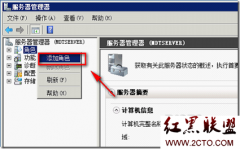Windows 7下安装配置PHP+Apache+Mysql环境教程(2)
Warning: phpinfo() [function.phpinfo]…
我们需要将1 ;date.timezone =
修改为1 date.timezone = Asia/Shanghai
你也可以点击参考更多关于PHP.INI的配置
至此在Windows 7上php的环境配置就算完成了,但是光完成这些配置是不够的,我们需要Apache支持PHP,所以还需要在Apache配置文件中完成相应的PHP配置。
PHP环境搭建第五步:配置Apache以支持PHP
1、在#LoadModule vhost_alias_module modules/mod_vhost_alias.so下添加1
2
3 LoadModule php5_module "c:/php/php5apache2_2.dll"
PHPIniDir "c:/php"
AddType application/x-httpd-php .php .html .htm
我们在PHP目录下可以看到多个php5apache的DLL文件,由于我们使用的是Apache2.2.15,所以我们当然需要使用php5apache2_2.dll,接着指定PHP的安装目录以及执行的程序扩展名。
2、我们应该知道默认Apache服务器执行WEB主程序的目录为Apache2.2/htdocs,所以当你的WEB主程序目录变更时,我们需要修改相应的Apache配置,即将1 DocumentRoot "C:/Program Files/Apache Software Foundation/Apache2.2/htdocs"
修改为1 DocumentRoot "D:/PHPWeb"
1 <Directory "C:/Program Files/Apache Software Foundation/Apache2.2/htdocs">
修改为1 <Directory "D:/PHPWeb">
3、最后修改具体的index文件先后顺序,由于配置了PHP功能,当然需要index.php优先执行1 DirectoryIndex index.html
修改为1 DirectoryIndex index.php index.html
4、重启Apache服务器
至此,在Apache服务器上PHP环境配置工作就完成了,你只需要在D:/PHPWeb目录下新建一个PHP文件,写入1
2
3 <?
phpinfo();
?>
然后在游览器中输入http://localhost,就可以看到PHP的具体配置页面了,代表在Window 7上PHP环境配置工作就算完成了。
在完成Windows 7上的PHP环境配置工作后,我们需要完成PHP环境搭建的最后一步,即支持Mysql数据库。
首先需要配置Mysql服务器。
点击开始菜单下Mysql Server5.1菜单中的Mysql Server Instance Config Wizard,完成Mysql的配置向导。选择Mysql服务器的类型
个人认为第一和第二项都可选择,如果仅仅只是作为WEB数据库,推荐选择第二项。 选择Mysql的并发连接数,第一项是最大20个连接并发数,第二项是最大500个并发连接数,最后一种是自定义,你可以根据自己的需要选择。
选择Mysql服务的端口号,一般默认即可
选择Mysql数据库的字符集
此处推荐使用UTF8,比较通用,否则容易造成乱码。
设置Mysql为Windows服务
在这里考虑开机速度的问题,我将自动登录Mysql服务取消了,一般你可以选择此选项,如果没有选,你可以使用net start mysql启动Mysql服务。
设置Mysql数据库root用户的密码
执行Mysql服务配置选项
Mysql数据库的配置文件保存在C:Program FilesMySQLMySQL Server 5.1my.ini,如果今后有什么变动,你可以修改此文件。
至此Mysql数据库的配置就算完成了,为了验证PHP是否能连接Mysql,你可以在index.php中创建如下代码1
2
3
4
5
6 <?php
$connect=mysql_connect(“127.0.0.1″,”root”,”你的mysql数据库密码”);
if(!$connect) echo “Mysql Connect Error!”;
else echo “欢迎访问PHP网站开发教程网-www.leapsoul.cn”;
mysql_close();
?>
然后在游览器中输入http://localhost/,看到:欢迎访问PHP网站开发教程网-www.leapsoul.cn字样就说明PHP连接Mysql就算成功了。
相关新闻>>
- 发表评论
-
- 最新评论 进入详细评论页>>